Come impostare una risposta automatica fuori ufficio in Outlook
Ti mostriamo come impostare un messaggio di fuori ufficio in Microsoft Outlook o Outlook Web Access.

Viviamo in un mondo in cui gli hacker non dormono mai. Hanno costantemente nuove idee per iniettare malware nei tuoi dispositivi o indurti con l'inganno a rivelare informazioni sensibili. A volte, potrebbero persino inviarti codici di verifica dell'account Microsoft non richiesti. Oppure potrebbero invitarti educatamente a verificare il tuo account Outlook.
Esistono due possibili spiegazioni del motivo per cui hai ricevuto un codice di verifica Microsoft non richiesto.
I codici di verifica non richiesti indicano che qualcuno sta tentando di accedere al tuo account Microsoft ma non riesce a superare il processo di verifica. Per assicurarsi che il tentativo di accesso sia autentico, Microsoft ti invia un codice di verifica. In questo caso, il codice viene effettivamente inviato da Microsoft.
Puoi visitare la pagina Attività recenti e controllare se ci sono stati tentativi non riusciti di accedere al tuo account. Ma se non viene visualizzato nulla di strano, significa che il codice che hai ricevuto è un tentativo di phishing .
Se hai appena ricevuto un messaggio di testo con un cosiddetto codice di verifica Microsoft da un numero strano, non fare nulla. Ancora più importante, non toccare nulla e non utilizzare in alcun modo il codice di verifica. Molto probabilmente, si tratta di un tentativo di phishing volto a ottenere l'accesso al tuo account Microsoft. Questo non è un vero codice di verifica.
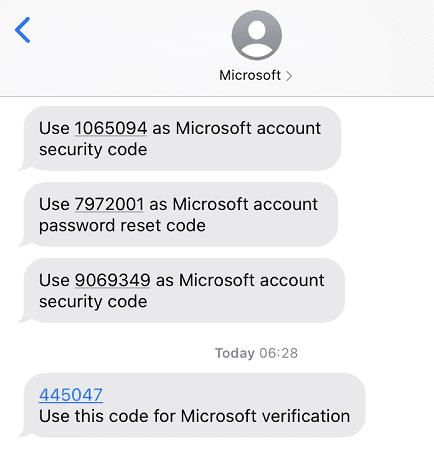
Se continui a ricevere codici di verifica casuali, significa che qualcuno sta ancora cercando di indovinare la tua password. Vai al sito Web ufficiale di Microsoft e cambia la password del tuo account. Assicurati di utilizzare una password complessa, lunga e difficile da indovinare.
Per riassumere, fai attenzione ai codici di verifica Microsoft non richiesti. Accedi al tuo account, vai su Attività recenti e controlla se ci sono stati strani tentativi di accesso. Molto probabilmente, qualcuno sta cercando di indovinare la tua password. Modificalo e usa una password complessa che contenga almeno 15 caratteri. Assicurati di includere numeri, caratteri speciali e lettere maiuscole casuali.
Hai mai ricevuto codici di verifica Microsoft non richiesti? Raccontaci di più della tua esperienza nei commenti qui sotto.
Ti mostriamo come impostare un messaggio di fuori ufficio in Microsoft Outlook o Outlook Web Access.
La modalità scura è stata introdotta per Microsoft nel 2016. L
In questo post, ti mostriamo due modi per svuotare la coda di stampa in Microsoft Windows.
Scopri cosa fare quando Windows 11 continua a bloccarsi con un elenco di soluzioni testate e provate che possono aiutarti a risolvere il problema.
Se hai problemi di accesso al tuo account Microsoft a causa di troppi tentativi di autenticazione, segui i nostri passaggi di risoluzione.
Scopri come cambiare il motore di ricerca predefinito in Microsoft Edge per Android e migliora la tua esperienza di navigazione con il tuo motore di ricerca preferito.
I problemi audio di LifeCam sono piuttosto comuni, ma la buona notizia è che puoi risolvere rapidamente il problema modificando le impostazioni del microfono.
Microsoft chiede alla community di votare su quali giochi Xbox 360 vogliono giocare su Xbox One, ma non può promettere che tutti i giochi saranno compatibili con le versioni precedenti.
L'errore 124 indica che il tuo dispositivo Android non è riuscito a connettersi ai server di Solitaires. Per risolvere il problema, svuota la cache e aggiorna il gioco.
Scopri quanto è facile cancellare il tuo account Microsoft Premium seguendo questi semplici passaggi. Potresti anche avere diritto a un rimborso.
Microsoft Store apre al 677 della Fifth Avenue, tra la 53a e la 54a, a New York City, ed ecco alcune immagini dell'inaugurazione.
Ravviva il tuo browser Edge installando temi Halo e altri.
Microsoft spiega che le app di Office per dispositivi da 10,1 pollici hanno funzionalità di modifica e visualizzazione gratuite, mentre gli utenti avranno bisogno di un abbonamento a Office 365 per le funzionalità premium sul desktop.
Se non conosci Microsoft Edge, ecco un suggerimento utile per aiutarti a cancellare automaticamente la cronologia di navigazione ogni volta che esci dal browser. Ecco cosa
Quale browser usi e come appare può essere un'esperienza molto personale. Sapevi che puoi personalizzare Microsoft Edge con temi personalizzati? Se non l'hai fatto
Ecco una guida su come personalizzare il menu Start di Windows 11...
Microsoft Teams è un ottimo strumento di collaborazione e comunicazione su Windows 10. Tuttavia, a volte potresti dover bloccare qualcuno su Microsoft Teams.
Se stai già utilizzando PowerToys, potresti già conoscere tutte le utili utilità disponibili per semplificarti la vita, incluso Keyboard Manager.
Microsoft attualmente supporta il download in blocco solo su SharePoint e OneDrive for Business e solo per i file di Office.
Se stai riscontrando errori o crash, segui i passaggi per un ripristino del sistema in Windows 11 per riportare il tuo dispositivo a una versione precedente.
Se stai cercando le migliori alternative a Microsoft Office, ecco 6 soluzioni eccellenti per iniziare.
Questo tutorial ti mostra come creare un
Scopri diversi modi per risolvere un aggiornamento di Windows corrotto se il tuo computer ha problemi dopo aver installato un aggiornamento recente.
Stai faticando a capire come impostare un video come salvaschermo in Windows 11? Ti mostriamo come farlo utilizzando un software gratuito ideale per diversi formati di file video.
Sei infastidito dalla funzione Narratore in Windows 11? Scopri come disattivare la voce del narratore con diversi metodi semplici.
Tentare di gestire più caselle di posta elettronica può essere complicato, soprattutto se hai email importanti in entrambe. Con questi semplici passaggi, imparerai a sincronizzare Microsoft Outlook con Gmail su PC e dispositivi Apple Mac.
Come abilitare o disabilitare il sistema di crittografia dei file su Microsoft Windows. Scopri i diversi metodi per Windows 11.
Se la tua tastiera aggiunge spazi doppi, riavvia il computer e pulisci la tastiera. Poi, controlla le impostazioni della tastiera.
Ti mostriamo come risolvere l
























